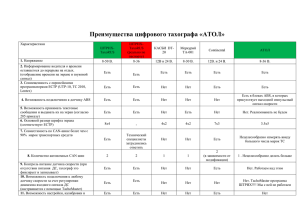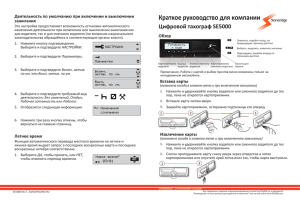Руководство по подключению
реклама
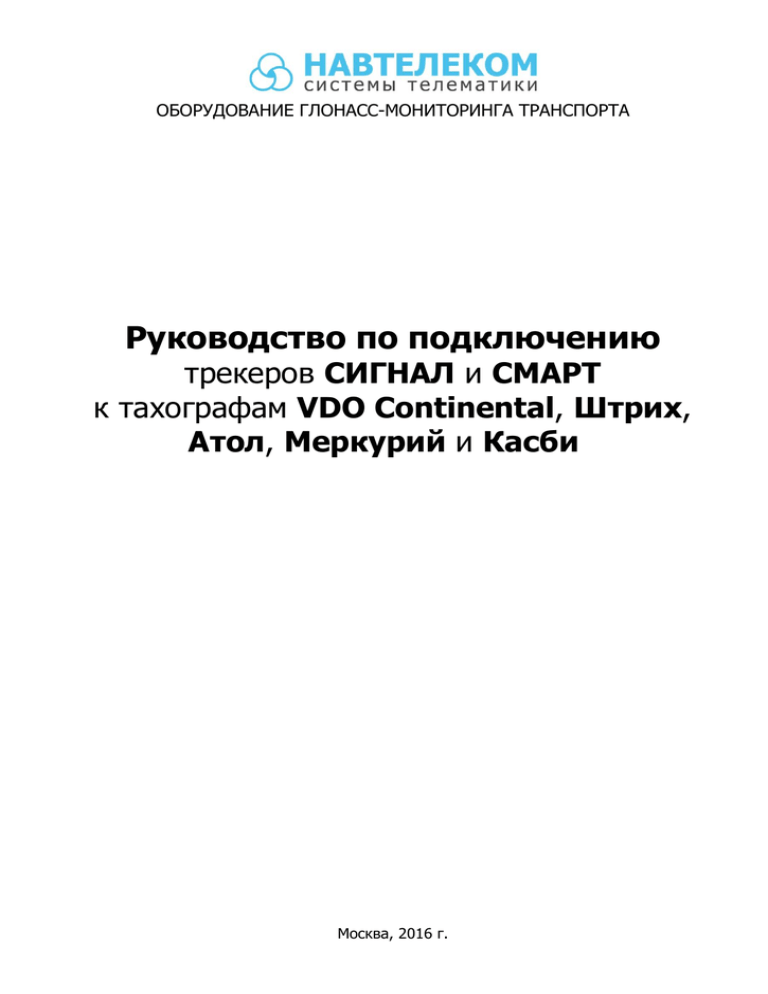
ОБОРУДОВАНИЕ ГЛОНАСС-МОНИТОРИНГА ТРАНСПОРТА Руководство по подключению трекеров СИГНАЛ и СМАРТ к тахографам VDO Continental, Штрих, Атол, Меркурий и Касби Москва, 2016 г. Устройства ГЛОНАСС-мониторинга транспорта серий СИГНАЛ и СМАРТ позволяют производить информационный обмен с тахографами по интерфейсам RS-485 и RS-232, а также CAN-интерфейсу (СИГНАЛ S-2551) в зависимости от типа тахографа. В настоящее время поддержан информационный обмен с такими тахографами как: «VDO Continental» DTCO 3283 и 1381 (версия с одной CAN-шиной) - по интерфейсам RS-232 и CAN; «ШТРИХ-Тахо RUS» – по интерфейсу RS-485; «АТОЛ Drive 5» - через переходник UART/RS-232; «Меркурий TA-002» по интерфейсу RS-485; «Касби DT-20M» - по интерфейсу RS-232. При работе с тахографами трекеры СИГНАЛ и СМАРТ могут получать и отправлять на сервер в стандартном пакете телеметрии информацию о текущем состоянии: режимы работы тахографа; активность водителей; состояние слотов карт водителей; скорость; одометр; время тахографа. Примечание Некоторые типы тахографов могут не передавать те или иные данные. Например, в тахографах Меркурий не передаѐтся параметр «скорость». При установленной карте водителя, после еѐ авторизации, трекер отправляет на сервер еѐ уникальный код в отдельном пакете телеметрии. Существует также возможность получить дополнительную информацию о текущем состоянии, регистрационных данных, дополнительную информацию о карте водителя, если она авторизована. Эту информацию можно получить, отправив на трекер СИГНАЛ или СМАРТ соответствующий запрос от сервера, (если такой запрос реализован в серверной программе) или через программу NTC Configurator (см. ниже). Также трекеры СИГНАЛ и СМАРТ могут выгружать ddd-файл из карты водителя и отправлять его на сервер, если карта вставлена и авторизована в тахографе. Для этого на сервере должен быть реализован алгоритм выгрузки данных на трекер при помощи команд (см. протокол информационного обмена). ddd-файл можно также получить и загрузить на компьютер при помощи программы NTC Configurator, соединившись с трекером по USB или удалѐнно через службу RCS (Remote Configuration Service). При работе трекера с сервером или программой-конфигуратором используются одинаковые универсальные команды и ответы, не зависящие от того, какой тип тахографа подключен. Эти команды описаны в протоколе информационного обмена в разделе «Работа с тахографом». Возможность передачи специальных команд непосредственно от сервера на тахограф через трекер СИГНАЛ или СМАРТ исключена. В настоящем документе рассмотрены примеры подключения трекера СИГНАЛ S-2551 к указанным выше моделям тахографов. Подключение других моделей трекеров СИГНАЛ и СМАРТ производится аналогичным образом при наличии у них соответствующих интерфейсов. Подключение трекера СИГНАЛ S-2551 к тахографу Прежде чем начать подключение необходимо убедиться, что: данная модель тахографа позволяет передавать данные на внешнее устройство (трекер); в тахографе установлена соответствующая плата интерфейса; прошивка тахографа позволяет отправлять через интерфейс все нужные данные и позволяет правильно его настроить. Примечание Для получения дополнительной информации о возможности работы тахографа с трекером, а также, если приведѐнная ниже информация не соответствует модели тахографа, к которому нужно подключить трекер, следует обратиться в службу технической поддержки производителя тахографа. Для подключения нужно соединить соответствующие контакты разъѐмов выходных интерфейсов тахографа и устройства СИГНАЛ как показано ниже на схемах для каждого типа тахографа. Внимание! Для корректной работы цифровых интерфейсов необходимо, чтобы «-» питания трекера (контакт G) не имел разности потенциалов с «-» питания тахографа (контакт 5 разъѐма А). Для исключения разности потенциалов в случае значительной длинны проводов питания трекера и тахографа, рекомендуется подключать дополнительный общий «минусовой» провод непосредственно между трекером тахографом. Будьте внимательны при подключении питания приборов, если в автомобиле установлен выключатель «массы»! В связи с конструктивными особенностями подключение тахографа может производиться и к «массе» автомобиля, и к отрицательному контакту аккумулятора. В этом случае для корректной работы, контакт питания «G» трекера СИГНАЛ должен быть подключен к «АКБ», а не к «массе». При этом должна быть исключена возможность замыкания GSM- и ГЛОНАСС/GPS-разъѐмов устройства СИГНАЛ на корпус («массу») автомобиля. При подключении общего провода между трекером и тахографом нужно внимательно следить, чтобы он не был подключен к контактам тахографа, замкнутым на корпус («массу») автомобиля. Рис. 1. Как нельзя осуществлять подключение к тахографу Подключение к тахографу «VDO Continental» Особенностью подключения к моделям «DTCO 3283» и «1381» (версия с одной CANшиной) является то, что для получения данных используется сразу два интерфейса. По CANинтерфейсу передаѐтся текущая информация и код карты водителя, а по интерфейсу RS-232 (6-контактный разъѐм на передней панели тахографа) выгружается ddd-файл из карты водителя. Рис. 2. Подключение к тахографу «VDO Continental» DTCO 3283 Подключение к тахографу «ШТРИХ-Тахо RUS» Рис. 3. Подключение к тахографу «ШТРИХ-Тахо RUS» Подключение к тахографу «АТОЛ Drive 5» Для подключения к тахографам «АТОЛ Drive 5» требуется дополнительный преобразователь интерфейса UART/RS-232, который устанавливается в разъѐм тахографа для подключения «пенала». При использовании преобразователя UART/RS-232 производства ООО «Навтелеком», необходимо соединить контакты разъѐма переходника с контактами интерфейсного разъѐма трекера как указано на рисунке 4. Рис. 4. Подключение к тахографу «Атол Drive 5» При использовании преобразователя UART/RS-232 другого производителя пользуйтесь приложенной к преобразователю документацией. Подключение к тахографу «Меркурий TA-002» Рис. 5. Подключение к тахографу «Меркурий ТА-002» Подключение к тахографу «Касби DT-20M» Рис. 6. Подключение к тахографу «Касби DT-20M» Настройка трекера СИГНАЛ S-2551 для работы с тахографом Для настройки работы с тахографом программа NTC Configurator должна быть не ниже версии 2.4.1 (build1). Версия прошивки устройства СИГНАЛ S-2551 должна быть не ниже 06.02.XX Во вкладке настроек 6. RS-232/RS-485 необходимо выбрать для соответствующего интерфейса профиль «Тахограф», после чего указать его тип из выпадающего меню. Скорость обмена для каждого типа тахографа устанавливается автоматически и может быть при необходимости изменена. Параметры «Идентификатор пользователя» и «Ключ авторизации» устанавливаются такими же, как установлены в тахографе, если они в нем используются. В тахографах «VDO Continental», «Меркурий TA-002», «Касби DT-20M» эти параметры не используются при подключении к трекеру (рис. 7). Для тахографов «ШТРИХ-Тахо RUS», «АТОЛ Drive-5» в конфигурационной программе NTC Configurator установлены значения в соответствии с заводскими значениями для этих тахографов (по умолчанию) (рис. 8). Рис. 7. Вкладка «6. RS-232/RS-485». Тахограф «VDO Continental» Рис. 8. Вкладка «6. RS-232/RS-485». Тахограф «ШТРИХ-Тахо RUS» Для того чтобы СИГНАЛ S-2551 хранил в черном ящике и осуществлял передачу текущих данных от тахографа на сервер, необходимо произвести настройку протокола FLEX во вкладке «2. Передача данных» (рис. 9). Рис. 9. Вкладка «2. Передача данных» Нажатие кнопки «Настроить» открывает окно настройки протокола FLEX. Данный протокол имеет расширенную версию, которая становится доступна путем выбора настройки «Формата хранения ТМИ в черном ящике - динамический». От статического формата его отличает наличие большего количества передаваемых данных. Для настройки передачи данных от тахографа необходимо перейти на вкладку «Тахограф», галочками выбрать нужные параметры и нажать кнопку «Ок» (рис. 10). Рис. 10. Настройка формата FLEX Примечание Настройка протокола FLEX в части передачи данных от тахографа не влияет на возможность выгрузки ddd-файлов по запросу. Новые настройки необходимо загрузить в устройство, нажав на соответствующую кнопку в нижней части окна (кнопка «Загрузить в устройство»). После применения настроек устройство перезагрузится и вновь осуществит подключение к компьютеру. Внимание! При смене формата хранения со статического на динамический и обратно, после принятия настроек будет произведено форматирование чѐрного ящика устройства. Все данные из телеметрии за предыдущий период будут стѐрты. Для того чтобы убедится, что подключение к тахографу и настройка оборудования произведены правильно, необходимо открыть окно «Телеметрия» при подключенном по USB трекере Сигнал и установить галочку «Автоматического запроса телеметрии» (время опроса каждые 2 – 5 сек). Во вкладке «Дополнительно» окна «Телеметрия» будут отображены текущие данные от тахографа. Основным параметром, позволяющим убедится в наличии информационного обмена между устройствами – это время и дата от тахографа. Оно должно соответствовать времени в тахографе и каждый раз меняться через промежуток времени, установленный для опроса телеметрии. Рис. 11. Окно телеметрии Начиная с версии программы NTC Configurator 2.5.0 и версии прошивок устройств 07.00.XX добавлена возможность одновременной работы тахографа и цифровых датчиков уровня топлива (ДУТ) подключенных по интерфейсу RS-485. Такое подключение возможно только с тахографами «Штрих-Тахо RUS» и «Меркурий». Тахографы «Атол Drive 5» также можно подключить одновременно с ДУТ, но это потребует подключения дополнительного переходника RS-232/RS-485. Скорость обмена данными при таком подключении выбирается для работы с конкретным типом тахографа. Такую же скорость обмена необходимо будет установить и в настройке ДУТ. Рис. 12. Вкладка «6. RS-232/RS-485» (NTC Configurator v. 2.5.0) Выгрузка ddd-файлов при помощи программы NTC Configurator Выгрузка ddd-файлов из тахографа может осуществляться как при подключении устройства СИГНАЛ S-2551 по USB к компьютеру, так и удаленно через сеть Интернет с использованием службы RCS (Remote Configuration Service). Установив соединение с тахографом «ШТРИХ-Тахо RUS» при помощи USB или удаленно, используя службу RCS, необходимо открыть окно телеметрии (рис. 13), путем нажатия на кнопку в главном окне программы NTC Configurator. Рис. 13. Окно телеметрии В нижней части окна телеметрии расположена кнопка «Тахограф», нажатие которой вызывает окно запросов и выгрузки ddd-файлов (рис. 14). В левой части окна отображается отправленный запрос и полученный на него ответ, а в правой – информация о запрошенных ddd-файлах. Рис. 14. Окно запросов и выгрузки ddd-файлов из тахографов После нажатия «Сформировать DDD файл» трекер отправит соответствующий запрос тахографу, о чѐм появится информация в окне выгрузки, которая не будет меняться до тех пор, пока идѐт выгрузка файла из карты тахографа в трекер. После успешной выгрузки файла в окне появится следующая информация: После нажатия кнопки «Сохранить файл» появится окно, где можно выбрать место для сохранения файла на компьютере. Имя файла будет сформировано автоматически по информации, полученной из выгруженного файла. После нажатия «Сохранить», ddd-файл будет загружен в указанное место на компьютере. Получение дополнительной информации о тахографе при помощи программы NTC Configurator Помимо выгрузки ddd-файла в окне «Тахограф» можно сделать дополнительные запросы и получить информацию, которая не передаѐтся в стандартном пакете телеметрии на сервер. Наличие той или иной информации в ответе на запрос зависит от типа и модели тахографа. Работа с сервером Wialon В настоящее время поддержка функционала работы трекеров СИГНАЛ с тахографами наиболее полно реализована в системе мониторинга Wialon Hosting. Пользователи Wialon Pro также могут иметь возможность работать с тахографами при помощи оборудования СИГНАЛ, получив необходимое обновление от службы технической поддержки Gurtam для работы с устройствами «Navtelecom Signal». Данные тахографа в текущих сообщениях При настройке объекта, на котором установлен тахограф, из сообщений текущей телеметрии, приходящей в исходном виде от устройства СИГНАЛ S-2551 в Wialon, можно использовать следующие параметры: tacho_active_driver<N> (N - 1 или 2) - активность первого или второго водителя: 0 - отдых; 1 - готовность к работе; 2 - работа, не связанная с управлением ТС; 3 - управление ТС. tacho_slot<N> (N - 1 или 2) - состояние первого или второго слотов тахографа: 0 - нет карты; 1 - Карта не авторизована; 2 - карта авторизована; 3 - не удалось извлечь карту. tacho_mode - режим работы тахографа (если поддерживается): 0 - тахограф отключен; 1 - водитель; 2 - мастер; 3 - контролер; 4 - предприятие, 5 - экипаж. tacho_state - флаги состояния тахографа (если поддерживаются). При заведении датчиков необходимо использовать побитовый контроль параметра: http://docs.gurtam.com/ru/hosting/cms/units/sensors/param#pobitovyj_kontrol_parametra Битовое поле флагов состояния тахографа: № бита 1 2 3 4 5 6-16 Значения Зажигание Масса отключена Режим «Паром/Поезд» Режим «Неприменимо» Подсветка Резерв 0 - выключен; 1 - включен; tacho_speed - скорость от тахографа, км/ч; tacho_odom - значение одометра в тахографе, 0.1 м; tacho_time - время в тахографе. Значение этого параметра в Wialon - это количество секунд, начиная с 1970 г. Установка карты в тахограф после процедуры авторизации, сопровождается отправкой кода карты в отдельном сообщении с кодом события: event_code=9520 (для слота 1) или 9521 (для слота 2). В сообщении номер карты присутствует в параметре: tacho_card=RUD8000000000100 В случае изъятия карты от устройства приходят сообщения с кодом события: event_code=9522 (для слота 1) или 9523 (для слота 2) с параметром: tacho_slot1=0 или tacho_slot2=0 При изменении активности водителя, от устройства приходят сообщения с кодом события event_code=9524 (для слота 1) или 9525 (для слота 2). С соответствующим параметром: tacho_active_driver1= или tacho_active_driver2= В случае пропадания связи устройства с тахографом приходит сообщение с кодом события: event_code=9532 Список возможных событий от устройства при работе с тахографом event_code 9520 9521 9522 9523 9524 9525 9526 9527 9528 9529 9530 9531 Расшифровка Установка карты в слот №1 Установка карты в слот №2 Изменение состояния карты №1 Изменение состояния карты №2 Изменение режима работы водителя №1 Изменение режима работы водителя №2 Нарушение скоростного режима движения (превышение скорости) Нарушение режима работы водителя (превышение времени непрерывного вождения) Включение криптованного датчика скорости Отключение криптованного датчика скорости Распечатка с принтера Отключение тахографа (переход тахографа в энергосберегающий режим / прерывание обмена данными 9532 по инициативе тахографа) Ошибка при работе с тахографом (ошибка тахографа) Удалѐнная выгрузка ddd-файла из карты водителя Выгрузка ddd-файла с карты водителя при помощи устройства СИГНАЛ S-2551 в системе Wialon осуществляется стандартной командой query_ddd http://docs.gurtam.com/ru/hosting/user/monitor/cmd#standartnye_komandy После получения от сервера команды на выгрузку ddd-файла устройство начинает выгружать файл из тахографа во внутреннюю память. По окончании выгрузки устройство начинает отправлять файл на сервер. После получения сервером файла от устройства в сообщениях от него появляется запись: ddd_file_name=865905023781432_20160329_161754.ddd, register_ddd=1 К параметру ddd_file_name= удобно привязать уведомление, чтобы информировать пользователя о том, что ddd-файл успешно загружен на сервер: http://docs.gurtam.com/ru/hosting/user/notify/notify Полученный файл можно загрузить из сервера на компьютер пользователя при помощи дополнительного приложения Apps - Tacho Manager: http://apps.wialon.com/docs/ru/tachomanager.html Или провести анализ файлов при помощи Apps приложения - Tacho View: http://apps.wialon.com/docs/ru/tachoview.html Внимание! Для того, чтобы полученный на сервере Wialon от устройства ddd-файл появился в приложениях Tacho Manager и Tacho View, водитель, с карты которого производилась выгрузка этого ddd-файла, должен быть привязан к тому объекту, с которого этот файл был выгружен. В свойствах водителя в поле код должен быть сохранѐн код карты этого водителя. Параметр register_ddd=1, приходящий вместе с параметром ddd_file_name= после получения ddd-файла говорит о том, что водитель, с карты которого был получен этот файл, имеет привязку к объекту. В случае если в сообщении параметр register_ddd=0, то этого файла не будет в приложениях Tacho Manager и Tacho View, выгрузить из системы его будет невозможно.